最新ppt课件制作技巧
PPT课件如何制作得更漂亮的技巧方法
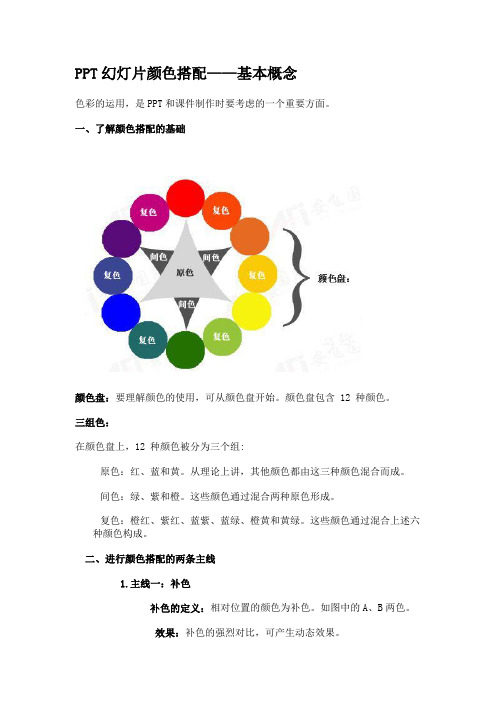
PPT幻灯片颜色搭配——基本概念色彩的运用,是PPT和课件制作时要考虑的一个重要方面。
一、了解颜色搭配的基础颜色盘:要理解颜色的使用,可从颜色盘开始。
颜色盘包含 12 种颜色。
三组色:在颜色盘上,12 种颜色被分为三个组:原色:红、蓝和黄。
从理论上讲,其他颜色都由这三种颜色混合而成。
间色:绿、紫和橙。
这些颜色通过混合两种原色形成。
复色:橙红、紫红、蓝紫、蓝绿、橙黄和黄绿。
这些颜色通过混合上述六种颜色构成。
二、进行颜色搭配的两条主线1.主线一:补色补色的定义:相对位置的颜色为补色。
如图中的A、B两色。
效果:补色的强烈对比,可产生动态效果。
2.主线二:近似色近似色的定义:相邻的颜色为近似色。
如图中的1、2两色。
每种颜色具有两种(在颜色盘上位于其两侧的)近似色。
效果:使用近似色,可产生和谐统一的效果,因为两种颜色都包含第三种颜色。
如图,第一种颜色(黄)通过过渡色(黄绿)过渡到第三种颜色(绿)。
7种最常见的PPT幻灯片版面布局详解PPT制作是大家都关心的技能!其实当别人问我,如何设计好PPT,才能让PPT成为夺人眼球的艺术品!我经常说:制作好的PPT最重要的是抄别人的,经常模仿别人好的PPT制作方法,不断积累就可以有了自己的设计风格;当然,大家要善于总结和积累,也要善于模仿,那么模仿谁呢?其实网上有很多现成的PPT模板,我就收藏有麦肯锡PPT模板、罗兰贝格PPT模板和微软PPT模板,另外,也能找到非常专业的公司销售的各种PPT模板。
有了这些模板以后,大家就可以模仿,就可以元素重新组合,形成自己的PPT风格了!我经常讲的一句“名言”:形式大于内容!在你有内容的情况下,记住有后面那句话!当然,沈老师PPT设计得益于沈老师的学生,学生们年轻有创新意识,对新事物热情,专注于设计好看的PPT和沟通表达时,都会有非常好的作品出来!其实,大家看到的很多PPT设计都是我们在项目报告撰写过程中,学生们的成果。
比如,黄鸣同学和谢聪阳同学,现在他们都已经毕业了,并且有了不少好的工作心得!下面,是黄鸣同学把我们过去完成的项目中制作PPT版面设计进行了非常好的归纳总结,与大家分享!1-标准型最常见的简单而规则的版面编排类型,一般从上到下的排列顺序为:图片/图表、标题、说明文、标志图形,自上而下符合人们认识的心理顺序和思维活动的逻辑顺序,能够产生良好的阅读效果。
如何制作高效自学型课件详解PPT课件设计技巧

确保课件内容的逻辑流畅和层次清晰,帮助学生理解知识的整体框架。
多媒体元素的应用
音频和视频的使用
通过添加音频和视频元素,增 强课件的多样性和互动性。
交互式元素的添加
利用交互式元素如按钮和链接, 帮助学生参与并探索知识。
制作演示文稿
使用PPT工具和设计技巧,制作 出高质量的演示文稿。
如何制作高效自学型课件? 详解PPT课件设计技巧
欢迎来到本次演示,我们将详细介绍如何制作高效自学型课件。本课程将分 享PPT课件设计的技巧和原则,以及内容创作技巧和多媒体元素的应用。让我 们开始吧!
主题介绍
自学型课件的定义和重要性
了解自学型课件的含义和其在学习中的重要性。
PPT课件设计的目标和价值
总结
通过巧妙运用PPT课件设计技巧,制作出高效自学型课件。让学生更加专注和 投入更轻松地掌握知识。
添加适当的动画 和过渡效果
通过添加适当的动画 和过渡效果,增强课 件的交互性和视觉效 果。
内容创作技巧
1 简洁明了的标题和导语
使用简短明了的标题和导语引起学生的兴趣和注意力。
2 确定主题和目标
明确课件主题和学生的学习目标,帮助学生聚焦知识点。
3 使用引人注目的图像和图表
利用引人注目的图像和图表,直观展示和解释知识。
探讨PPT课件设计的目标,并了解其在教学中的 价值。
课件设计原则
掌握信息层次和 结构清晰
通过合理的信息层次 和清晰的结构,帮助 学生理解和掌握知识。
使用清晰简洁的 文字和图标
利用简洁、有力的文 字和图标,增加课件 可读性和吸引力。
选择合适的配色 和布局
根据课件内容和风格 选择适当的配色和布 局,使内容更加突出 和易于阅读。
图文并茂,实用性强的PPT课件制作技巧

2. 常用的布局和设计模式
选择合适的布局和设计模式可以帮助你有效地组织和展示演示文稿的内容。 使用分栏、列表和大标题等布局可以提高信息的可读性和吸引力。
3. 选择合适的配色方案
配色方案对演示文稿性。
4. 使用丰富的图标和图片
图文并茂,实用性强的 PPT课件制作技巧
PPT课件是一种强大的工具,通过使用合适的布局、图标、图片、字体和动画 效果,你可以制作出图文并茂、实用性强的PPT课件。本课程将深入探讨PPT 的设计原则和技巧。
1. PPT课件的设计原则
了解 PPT 课件的设计原则是制作出吸引人并易于理解的演示文稿的关键。正确使用配色方案、字 体和排版是制作高质量课件的基础。
图标和图片可以使PPT课件更加生动有趣。选择高质量的图标和图片,并合理 运用它们,可以使课件内容更具吸引力。
5. 正确使用字体和排版
选择合适的字体和排版风格可以使PPT课件更易于阅读和理解。保持一致的字体风格和合理的排版 结构有助于提升课件的专业性。
6. 注意动画和过渡效果的使用
动画和过渡效果可以增加PPT课件的视觉吸引力和交互性。然而,过多或不当使用动画和过渡效果 可能会分散观众注意力,应谨慎使用。
7. 制作实用且易于理解的幻灯 片
最后,制作实用且易于理解的幻灯片是一个成功的PPT课件的关键。通过合理 的布局、清晰的内容和有趣的设计元素,为观众呈现有价值的信息。
如何编写中英文课件PPT设计技巧教程

采用图片和图表
增加视觉吸引力和可理解性, 通过插入合适的图片和图表 来辅助讲解。
添加动画
适度运用动画效果提升呈现 效果,但要注意不要过多或 过于炫目,以免分散观众注 意力。
注意事项
1 字体大小
保证字体在海报、幻灯片等各种尺寸中都能清晰设计技巧教程
在本教程中,我们将分享如何编写中英文课件 PPT 的设计技巧,让你的演示 文稿既引人入胜又易于理解。
准备工作
确定主题和目标受众
在开始制作课件之前,明确课件的主题和目标 受众,以确保内容的针对性和相关性。
收集并整理内容资料
收集并整理与主题相关的内容资料,以便在制 作演示文稿时参考和引用。
设计原则
清晰简洁
用简洁明了的语言和图表表 达主要内容,避免文字过多 或冗杂的信息。
统一风格
选择一种统一的字体、颜色 和布局风格,以使整个演示 文稿更加协调和专业。
合理布局
划分页面,注意排版和对齐, 以确保内容的组织和呈现得 体。
内容创作
选取重点
筛选主要内容,突出关键信 息,让观众更容易理解和记 忆。
如何制作ppt课件模板

PPT课件模板在教育教学中应用广泛,如制作课程大纲、展示知识 点、制作互动环节等,能够帮助学生更好地理解和掌握课程内容。
企业培训
在企业培训中,PPT课件模板也是重要的工具之一,可用于制作培 训大纲、展示案例、引导讨论等,提升培训效果。
会议演讲
PPT课件模板也可用于会议演讲中,帮助演讲者更好地展示演讲内容 、引导观众思路、增强演讲效果。
3
格式统一
保持目录页格式统一,字体、字号、颜色等要与 封面页和内容页一致。
内容页实例展示
布局设计
合理安排文字和图片的 位置,保持页面美观和 易读性。
动画效果
适当添加动画效果,突 出重点内容,吸引观众 注意力。
切换效果
设置合适的切换效果, 使课件内容更加流畅和 连贯。
05
课件模板应用与分享
应用场景介绍
选择模板风格
根据课件主题和受众,选 择适合的模板风格,如简 约、清新、商务等。
确定主色调
选择与课件风格相符的主 色调,确保整体视觉效果 协调统一。
确定字体和图标
选择易读性高的字体和符 合主题的图标,提高课件 的可读性和识别度。
制作封面页和目录页
封面页设计
包括标题、副标题、作者姓ห้องสมุดไป่ตู้和 单位等信息,要求简洁明了,突 出主题。
动画效果统一
保持动画效果的一致性,不要过度追求花哨的动画效果,以免干扰 学生注意力。
简洁明了原则
01
02
03
精简文字内容
尽量使用简短的文字描述 ,避免大段落的文字出现 ,让学生快速抓住重点。
图表代替文字
能用图表展示的内容尽量 使用图表,提高信息传达 效率。
留出空白区域
课件(PPT)制作要求

contents
目录
• 课件内容 • 课件设计 • 课件制作技巧 • 课件使用要求 • 课件评价标准
01 课件内容
内容选择
01
02
03
主题明确
选择与课程主题紧密相关 的内容,确保课件内容与 教学目标一致。
信息准确
确保提供的信息准确无误, 避免误导学生或产生歧义。
内容适量
控制课件内容的数量,避 免信息过于冗长或繁杂。内容Fra bibliotek织逻辑清晰
合理安排内容的逻辑顺序, 帮助学生更好地理解知识 点。
条理分明
对内容进行分类和归纳, 使其条理更加清晰明了。
重点突出
强调重点和难点,帮助学 生更好地掌握关键信息。
内容呈现
图文并茂
使用适当的图片、图表和示意图 等视觉元素,增强内容的表达效
果。
简洁明了
避免使用过于复杂的语言和表述方 式,力求简洁易懂。
05 课件评价标准
内容质量
准确性
确保信息准确无误,不 误导学生或观众。
完整性
涵盖所有必要的内容点, 不遗漏任何重要信息。
针对性
根据目标受众调整内容, 使其更符合听众的知识 背景和需求。
设计质量
清晰度
布局整洁,文字和图片易于阅读,颜色搭配合理。
视觉效果
使用图表、图片、动画等视觉元素增强演示效果。
软件要求
使用最新版本的PowerPoint或其他兼容的演示软件,以确保最佳 的幻灯片播放效果和兼容性。
网络连接
如有需要,确保网络连接稳定,以便在演示过程中访问在线内容或进 行实时更新。
使用方式
演示方式
根据观众人数和场地选择适当的演示方式,如全屏显示、窗口显 示或投影仪播放。
PPT基础教程培训课件(精品)
详细描述:根据需要合并单元格,以简化表格结构并突 出特定信息。合并单元格可以使表格更易于阅读和理解 。
数据可视化技巧
总结词
选择合适的数据可视化工具
详细描述
根据需要选择合适的数据可视化工具,如Excel、Tableau 或Power BI等。这些工具提供了丰富的图表类型和可视 化效果,可以帮助您更好地呈现数据。
总结词
合理使用颜色和形状
详细描述
通过合理使用颜色和形状来区分不同的数据系列或类别。 选择对比度适中、易于区分的颜色,并使用不同的形状或 图案来进一步强调数据点。
总结词
添加标签和注释
详细描述
在图表中添加必要的标签和注释,以解释数据来源、单位 或特定说明。这些注释可以帮助观众更好地理解数据的含 义和背景。
切换速度
根据需要调整切换速度,使切换效果更加流 畅。
切换效果预览
预览切换效果,及时调整切换参数,以达到 最佳效果。
03 PPT实战案例
制作工作总结PPT
总结工作成果 使用图表、数据和图片展示工作成果 ,突出重点和亮点。
展示个人能力
通过PPT展示自己的专业技能和经验 ,提升个人形象。
提出改进建议
针对工作中存在的问题和不足,提出 改进建议和解决方案。
02 PPT制作技巧
文字排版技巧
字体选择
根据PPT的主题和风格 选择合适的字体,如微
软雅黑、宋体等。
字号设置
根据幻灯片的尺寸和观 众距离,合理设置字号 大小,确保文字清晰可
见。
行间距和段间距
适当调整行间距和段间 距,使文字排版更加美
PPT课件制作知识点
PPT课件制作知识点一、引言PPT(PowerPoint)课件是一种常用的展示工具,广泛应用于教育、商务、演讲等各个领域。
制作一份优秀的PPT课件需要掌握一些关键的知识点,本文将介绍PPT课件制作的一些必备技巧和注意事项。
二、整体设计1. 主题选择:根据演讲内容和受众群体选择适合的主题样式,如科技、教育、商务等。
2. 布局规划:合理划分页面版面,确定标题、内容和导航等区域的位置,尽量避免信息拥挤和排版混乱。
3. 配色搭配:选择适合主题的配色方案,避免色彩太过花哨或对比度过高,以保证文字和图像的清晰度和可读性。
三、文字内容1. 字体选择:选择易读且符合主题风格的字体,建议使用Arial、Calibri等常见字体避免字体兼容性问题。
2. 字号设置:标题通常大于正文,正文不宜过小,可根据显示设备和观众距离合理选择字号。
3. 行距和字距:设置合适的行间距和字距,保证文字整齐有序,避免堆砌感和困扰阅读。
四、图像与多媒体1. 图片使用:选择高质量、版权合规的图片素材,并调整尺寸、裁剪、对齐等,避免拉伸和失真。
2. 图表应用:使用合适的图表类型展示数据,如柱状图、折线图等,结合颜色和标签注释,揭示数据趋势和关键信息。
3. 多媒体插入:可以插入音频、视频等多媒体文件,但要确保文件格式支持并正常播放,避免过大文件导致加载缓慢。
五、动画与过渡1. 动画效果:谨慎使用动画效果,保证其与演讲内容相呼应,突出重点,同时不要过度使用,以免分散观众注意力。
2. 过渡设置:页面之间的过渡要流畅自然,避免过多特效和切换效果,避免过度花哨影响内容传达。
六、导航与控制1. 目录和导航:对于长篇PPT课件,可以添加目录和导航链接,便于观众了解内容结构,快速定位到感兴趣的部分。
2. 掌控进度:使用幻灯片浏览模式,掌握幻灯片播放进度,避免错乱或遗漏。
七、其他注意事项1. 文件大小控制:合理优化图片、多媒体等元素,注意不要超过PPT的文件限制大小,以免导致文件打开缓慢或无法正常播放。
如何制作高质量的PPT课件
做一份高质量的PPT课件需要关注设计原则、配色和字体选择、布局和排版、 制作美观的图片和图表、动画和过渡效果,以及注意事项和技巧。
PPT课件的设计原则
1 简洁明了
确保幻灯片内容简洁明了,不要过分拥挤。 注意使用适量的文字和图像。
2 一致性
保持整个PPT课件的风格一致性,包括颜色、 字体、图标等元素。
观点,加强幻灯片的表达力。
3
高质量图片
使用高分辨率、美观的图片来增加幻灯 片的吸引力和视觉效果。
引人注目的插图
通过插图和矢量图形来增加幻灯片的趣 味性和视觉冲击力。
动画和过渡效果
1 简洁自然
2 重点突出
使用简洁而自然的动画效果, 不过度使用过渡效果,以免 影响观众对内容的理解。
利用动画和过渡效果来突出 重点信息,吸引观众的注意 力。
使用合适的字号和行间距,确保 文字清晰可读,不拥挤。
布局和排版
一栏清晰布局
将内容分成一栏,使整个幻灯 片简洁和谐。
两栏对比布局
利用两栏布局突出对比,强调 信息的差异或关联。
三栏平衡布局
使用三栏布局平衡信息,确保 内容有序排列。
制作美观的图片和图表
1
精心设计的图表
2
使用可视化的图表来更好地呈现数据和
3 可读性
选择易读的字体和合适的字号,确保文字清 晰可辨。
4 重点突出
使用颜色、字号和强调效果来突出重点信息, 帮助观众理解和记忆。
配色和字体的选择
选择适宜的配色方案
使用相似或互补的颜色来营造和 谐的视觉效果,避免色彩过于杂 乱。
搭配合适的字体
选择字体风格相互搭配、易读且 符合主题的字体组合。
ppt的制作课件
案例四:市场营销的PPT制作
在此添加您的文本17字
总结词:吸引眼球
在此添加您的文本16字
详细描述:在市场营销的PPT中,应注重吸引观众的眼球 ,使用创意的标题、图片和设计来吸引目标受众的注意力 。
在此添加您的文本16字
总结词:突出卖点
在此添加您的文本16字
详细描述:突出产品的卖点和竞争优势,与竞争对手进行 比较,强调产品的独特性和优势。
中。
图片选择
PPT中使用的图片应清晰、美观, 与主题内容相关,避免使用模糊或 无关的图片。
版面布局
PPT的版面布局应合理、美观,文 字和图片的排版应符合视觉规律, 避免过于拥挤或空旷。
功能性原则
信息交互
PPT应具备信息交互功能,如超 链接、动作按钮等,以便观众能
够更加方便地获取相关信息。
数据可视化
总结词:重点突
在此添加您的文本16字
详细描述:突出汇报的重点和亮点,使用粗体、斜体等方 式强调关键信息,让观众更好地把握汇报的核心内容。
在此添加您的文本16字
总结词:数据支持
在此添加您的文本16字
详细描述:使用数据和图表支持汇报内容,使汇报更具说 服力,同时注意数据来源和准确性的核实。
案例三:培训课程的PPT制作
PPT的用途
总结词
PPT广泛应用于商业演示、教学培训、会议报告等领域。
详细描述
PPT由于其直观、生动的特点,被广泛应用于商业演示、教学培训、会议报告等 领域。通过PPT,演示者可以将复杂的信息以简洁明了的方式呈现给观众,同时 借助丰富的媒体元素和动画效果,增强观众的视听体验,提高演示效果。
PPT的T的长度和时间
根据演讲时间和受众需求,合理规划 PPT的长度和内容。
- 1、下载文档前请自行甄别文档内容的完整性,平台不提供额外的编辑、内容补充、找答案等附加服务。
- 2、"仅部分预览"的文档,不可在线预览部分如存在完整性等问题,可反馈申请退款(可完整预览的文档不适用该条件!)。
- 3、如文档侵犯您的权益,请联系客服反馈,我们会尽快为您处理(人工客服工作时间:9:00-18:30)。
添加标题
添加标题
2020/11/20
PPT绘画——按钮、图表、图形集锦
标题
添加标题
添加文本样式添加文本样式
标题
添加标题
添加文本样式添加文本样式
标题
添加标题
添加文本样式添加文本样式
2020/11/20
PPT绘画——按钮、图表、图形集锦
Solution
ERP CRM/DW KMS/GW
EDMS WCMS Mailing Community B2B FAX
2020/11/20
PPT绘画——按钮、图表、图形集锦
1 添加内容
2 添加内容
PPT中需要区分的概念
2020/11/20
2、PPT模板: 设计完之后PPT的母板内容后,执行“文
件”→“另存为”命令,在“保存类型”下 拉列表框中选择“演示文稿设计模板 (*.pot)”,这样就完成了模板的制作。 以 后在制作幻灯片时,右键单击幻灯片空白处, 在弹出的右键菜单中选择"幻灯片设计",这 时右侧出现的幻灯片模板中就可以看到自己 设计的模板了。
1 •添加内容
2 •添加内容
3 •添加内容
2020/11/20
PPT绘画——按钮、图表、图形集锦
添加内容
添加内容
添加内容
添加内容
2020/11/20
PPT绘画——按钮、图表、图形集锦
添加内容
添加内容
添加内容
2020/11/20
PPT绘画——按钮、图表、图形集锦
添加内容
添加内容
添加标题 添加内容
1.2.1
1.2.2
1.3.1 1.3.2 1.3.3
2020/11/20
PPT绘画——按钮、图表、图形集锦
2020/11/20
PPT绘画——按钮、图表、图形集锦
• 1I •2 •3 •1 •2
2020/11/20
PPT绘画——按钮、图表、图形集锦
1
6
2
主题
5
3
4
2020/11/20
PPT绘画——按钮、图表、图形集锦
2020/11/20
PPT绘画——按钮、图表、图形集锦
• 描述内容
1
2
主题
3
4
2020/11/20
PPT绘画——按钮、图表、图形集锦
1
2
3
4
输入文 本内容
输入文 本内容
输入文 本内容
输入文 本内容
2020/11/20
PPT绘画——按钮、图表、图形集锦
添加标题
添加标题
添加标题 添加标题
6. 八字真言:文不如表,表不如图; 7. 1-10-30原则:一个小时内容的PPT,页数
不超过10页,字号不小于30。 8. KISS原则:Keep It Simple and Stupid。
傻瓜原则,保持简单、简洁。 9. 听众原则:设计制作的PPT不仅能让听众听
懂演讲者的内容,更能看得清楚显示出来的 内容。 10.“恶心原则”:在PPT中切忌不要出现错字。
主题
主题
主题
主题
主题
2020/11/20
PPT绘画——按钮、图表、图形集锦
5 4 3 2 1
2020/11/20
PPT绘画——按钮、图表、图形集锦
2020/11/20
PPT绘画——按钮、图表、图形集锦
1
2
3
4
5
2020/11/20
PPT绘画——按钮、图表、图形集锦
1
1.1
1.2
1.3
1.1.1 1.1.2
2. 一个灵魂:PPT非常注重逻辑性,用逻辑来 将阐述的内容分为提纲,层面明了。
3. 两个中心:演讲者是中心;每页PPT要有一 个中心。
4. 三不原则:一个PPT不要超过3种字体,3种 色系,3种动画。
5. 七个概念:每张PPT最多传达5个概念,因为 人脑每次最多可以处理7个概念。
十大编排原则
2020/11/20
2020/11/20
PPT绘画——按钮、图表、图形集锦
主题 主题
添加文本 添加文本
主题
添加文本
2020/11/20
PPT绘画——按钮、图表、图形集锦
主题
主题
主题
主题
主题
主题
2020/11/20
PPT绘画——按钮、图表、图形集锦
文本内容 文本内容 文本内容 文本内容
2020/11/20
PPT绘画——按钮、图表、图形集锦
ppt课件制作技巧
十大编排原则
一个目标 两个中心 七个概念 1-10-30原则 听众原则
2020/11/20
一个灵魂 三不原则 八字真言 Kiss原则 “恶心”原则
十大编排原则
2020/11/20
1. 一个目标:一个PPT只为一类人服务,针对 不同层次的人应该设计不同的PPT,PPT是 辅助演讲者的,切勿用长篇的文字描述。
50%
100%
97%
87%
52%
75%
55%
75% 65%
100%
2020/11/20
PPT绘画——按钮、图表、图形集锦
添加标题
添加标题
添加标题
添加标题
添加内容
添加内容
6% 7% 19%
22%
添加标题
添加内容 添加内容 添加内容
添加内容
46%
添加内容
2020/11/20
PPT绘画——按钮、图表、图形集锦
添1加.标잠题재 고객
添加标题 添加标题 添加标题 添加标题
添加标题
•添加内容 • 添加内容 •添加内容 •添加内容 •添加内容
添加标题
添加内容
2020/11/20
PPT绘画——按钮、图表、图形集锦
1 添加标题
添加内容
2 添加标题
添加内容
3 添加标题
添加内容
2020/11/20
PPT绘画——按钮、图表、图形集锦
PPT中需要区分的概念
1、PPT母板:
2020/11/20
点击“视图”—“幻灯片母板”可以看到一个有 很多文本框的白页幻灯。针对每个框设计字 体,字号,颜色等等,然后保存。这样,在 做PPT时,每一个新建的页,在对应的位置 上输入的内容,它的字体,字号,颜色,与 母板里设计的一样了。对于一些标准的,要 求每页都有的内容,包括图标,文字,这样 设计,省去了每张更改字体,字号,添加文 字,图片的工作。
公司层面的培训 修正率:15.5%
业务技术类培训
共
45
外派
期
培训
38
期
2010年1月~6月
参培 2501 人/次
共 158 期
2010年1月~6月
内训师组织授课
共174期
28期 12期
讲师级内训师 储备级内训师
134
期
临时内训师
2010年1月~6月
2020/11/20
PPT绘画——按钮、图表、图形集锦
4 •添加内容
1 添加内容
主题 添加内容
3
2 添加内容
2020/11/20
PPT绘画——按钮、图表、图形集锦
添加标题
添加标题
添加标题
添加内容
添加内容
添加内容
2020/11/20
PPT绘画——按钮、图表、图形集锦
1
2
3
添加内容
添加内容
添加内容
2020/11/20
PPT绘画——按钮、图表、图形集锦
